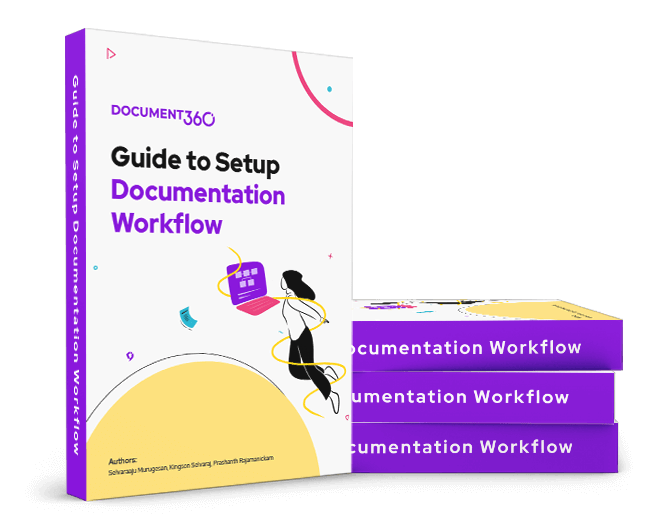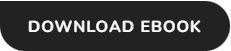Offres prenant en charge cette fonctionnalité : Business Enterprise
Un flux de travail dans Document360 est un outil crucial conçu pour rationaliser la gestion de la documentation de la base de connaissances. Il vous permet d’établir un processus métier interne pour la création, l’édition, la révision et la publication d’articles ou de pages de catégories.
Pourquoi utiliser le flux de travail ?
La gestion du flux de travail facilite la collaboration entre les membres de l’équipe, y compris les rédacteurs, les éditeurs, les illustrateurs et les experts en la matière. Les organisations peuvent garantir la cohérence, la responsabilité et l’efficacité tout au long du cycle de documentation en mettant en œuvre un flux de travail structuré.
Utilisation du flux de travail dans Document360
La fonctionnalité de flux de travail dans Document360 se compose de deux modules principaux :
Concepteur de flux de travail
Affectations de flux de travail sur la page Tâches
NOTE
Si vous recherchez l’ancienne page d’attribution de flux de travail (parfois appelée page Flux de travail), cette page a été supprimée. Ses fonctionnalités sont désormais disponibles dans la fiche Taskssur le Overview page.
Voici un guide rapide pour utiliser efficacement le concepteur de flux de travail .
Concepteur de flux de travail
La fonction de concepteur de flux de travail aide les membres de l’équipe de projet à créer et à gérer une étape étape par étape pour toute documentation nouvelle ou existante. Cela facilite la collaboration entre les rédacteurs, les éditeurs, les illustrateurs, les experts en la matière et les autres membres de l’équipe de projet.
La fonctionnalité de flux de travail permet aux administrateurs ou aux propriétaires de projet de concevoir un flux de travail qui répond le mieux à leurs besoins commerciaux.
Accès au concepteur de flux de travail
Pour accéder à la page du concepteur de flux de travail, procédez comme suit.
Accédez à Documentation () dans la barre de navigation de gauche de la Knowledge base portal.
Dans le volet de navigation de gauche, accédez à Content tools > Workflow designer.
Vous pouvez afficher le flux de travail intégré existant (Brouillon – En révision – Publié). Vous pouvez créer des statuts de flux de travail supplémentaires ici. Vous pouvez également modifier les statuts existants (y compris l’état du système) et réorganiser/supprimer les statuts personnalisés à tout moment.
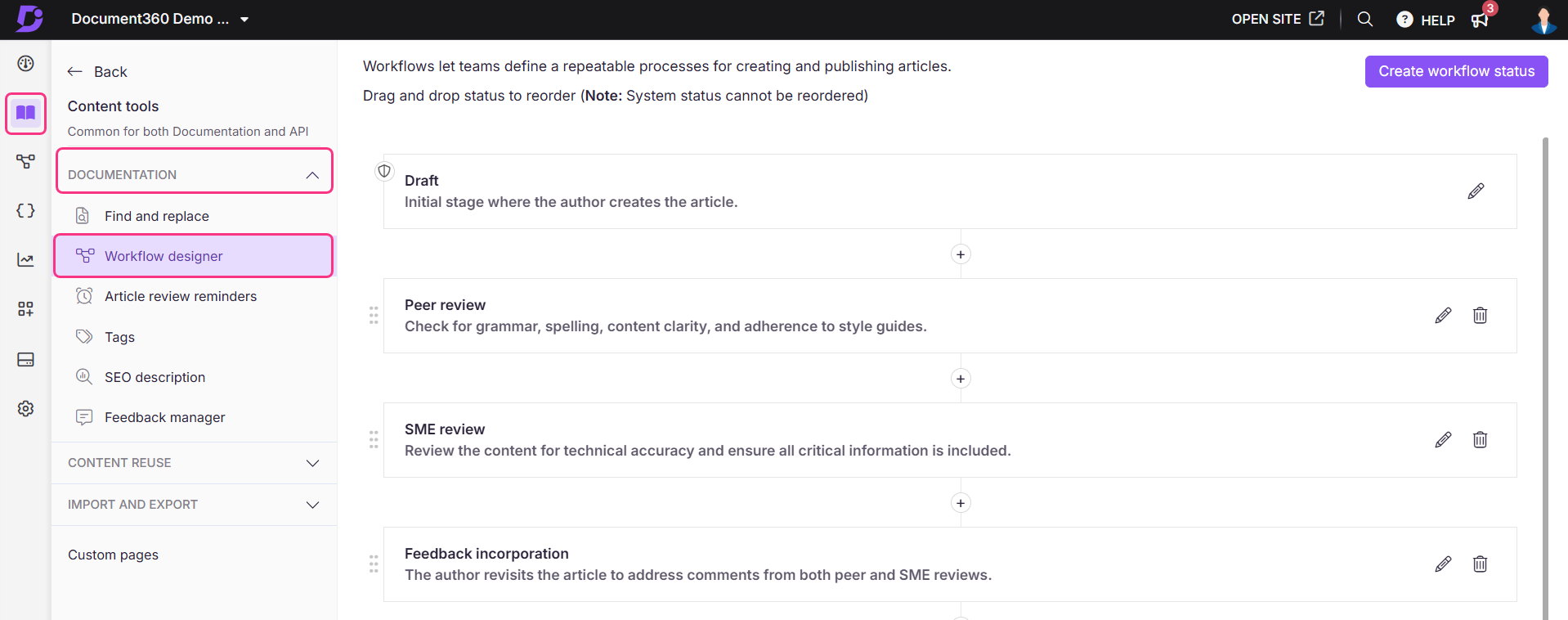
Statut du flux de travail
Un statut de flux de travail représente un point de contrôle ou une étape dans le cycle de documentation dans Document360. Il existe deux types de statuts :
État du système : il s’agit d’états de début et de fin prédéfinis (par exemple, Brouillon et Publié) qui ne peuvent pas être supprimés ou réorganisés.
Statut personnalisé : il s’agit de statuts définis par l’utilisateur qui offrent une flexibilité dans la création, la modification, la réorganisation et la suppression à tout moment. Vous pouvez également activer le basculement en lecture seule pour les statuts que vous avez ajoutés. Cela empêche les autres membres de l’équipe de modifier les articles ou les pages de catégories. Ils ne peuvent que la consulter et la commenter.
Ajout d’un nouveau statut
Accédez à Documentation () dans la barre de navigation de gauche de l'Knowledge base portal.
Dans le volet de navigation de gauche, accédez à Content tools > Workflow designer.
Cliquez sur le bouton Créer un statut de flux de travail en haut à droite.
Vous pouvez également cliquer sur le bouton (+) situé entre les statuts pour créer le statut du flux de travail.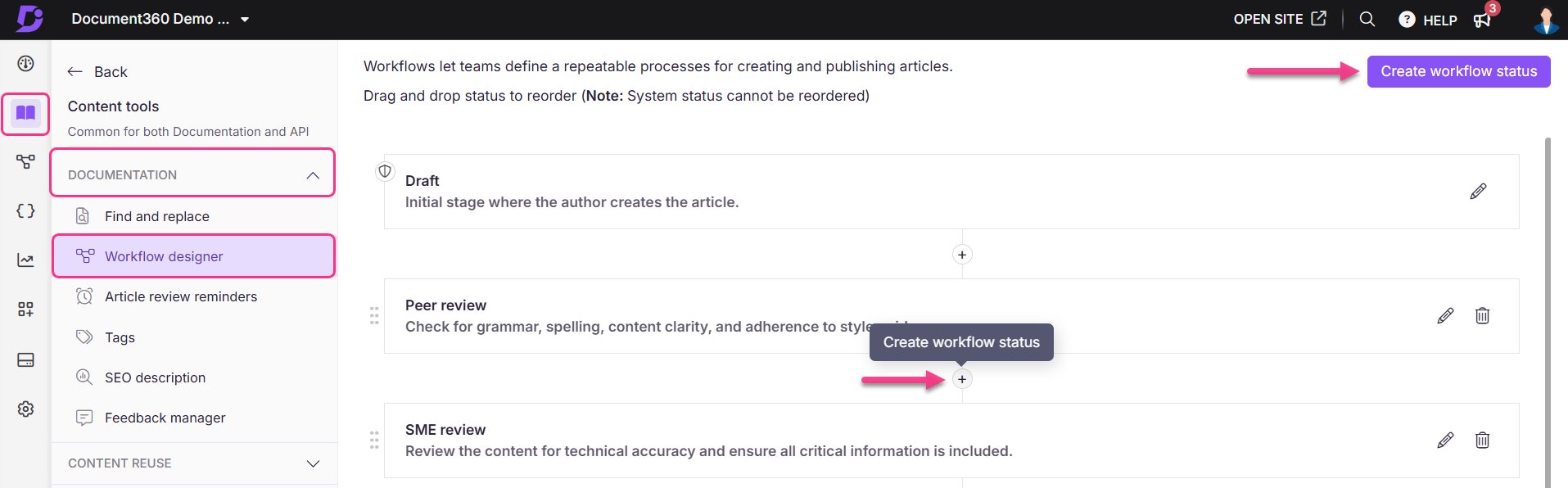
Saisissez un nom (obligatoire) et une description (facultatif) pour votre état.
Activez/désactivez la bascule en lecture seule pour autoriser ou restreindre la modification de l’article lorsqu’il est défini sur le statut spécifié.
NOTE
Si l’option Lecture seule est activée, les membres de l’équipe ne pourront pas modifier le contenu de l’article ou de la page de catégorie lorsque l’article est défini sur le statut de flux de travail spécifié. De plus, les membres de l’équipe ne seront pas autorisés à publier l’article.
Cliquez sur le bouton Ajouter en bas.
Le statut du flux de travail sera ajouté dans la section prévue du flux de travail.
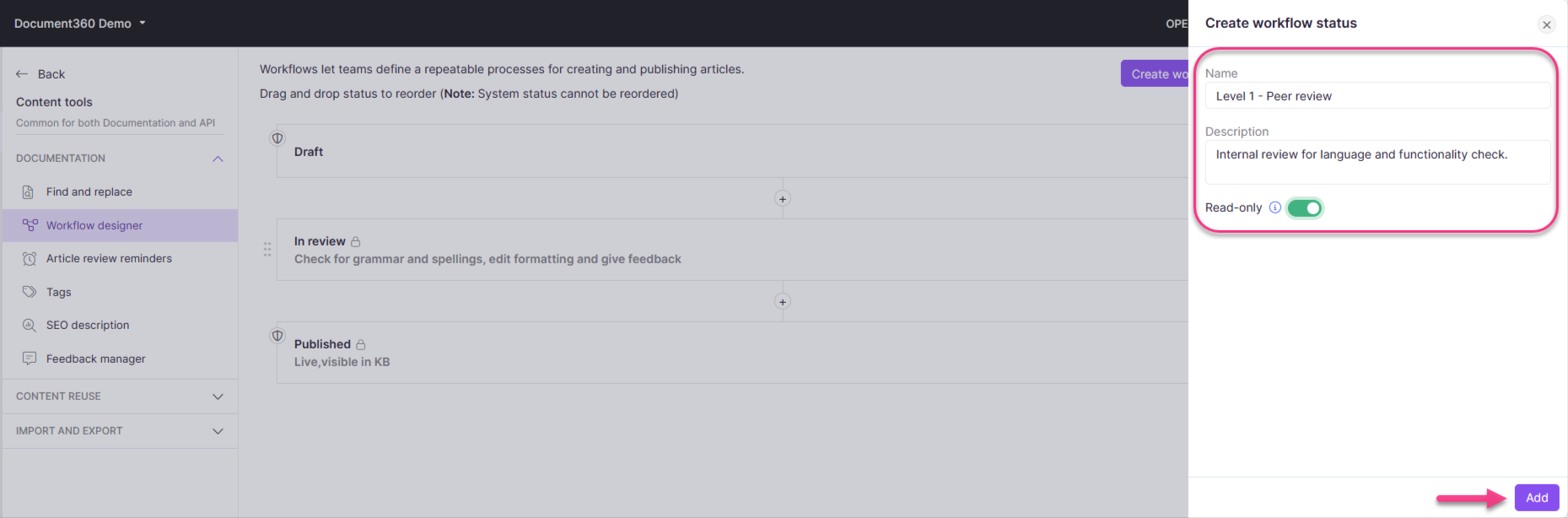
Modifier un statut existant
Accédez à Documentation () dans la barre de navigation de gauche de l'Knowledge base portal.
Dans le volet de navigation de gauche, accédez à Content tools > Workflow designer.
Les statuts existants dans le flux de travail seront répertoriés.Cliquez sur l’icône Modifier () et un panneau d’état de mise à jour apparaîtra.

Vous pouvez modifier le nom et la description et mettre à jour l’option Lecture seule (pour les statuts que vous avez créés (ou) les statuts pour lesquels la lecture seule est désactivée).
Cliquez sur le bouton Mettre à jour en bas une fois que vous avez terminé.
Statut de réapprovisionnement
Vous pouvez réorganiser les statuts personnalisés en les faisant glisser et en les déposant dans le flux de travail. L’icône de réapprovisionnement est disponible sur la gauche, à côté de chaque état.

NOTE
Vous ne pouvez pas réorganiser les statuts des flux de travail système.
Suppression d’un statut existant
Accédez à Documentation () dans la barre de navigation de gauche de l'Knowledge base portal.
Dans le volet de navigation de gauche, accédez à Content tools > Workflow designer.
Les statuts existants dans le flux de travail sont répertoriés.Cliquez sur l’icône Supprimer ().

Cliquez sur Oui pour confirmer.
NOTE
L’état du flux de travail ne peut pas être récupéré une fois supprimé. Toutes les dates d’échéance et les données du cessionnaire seraient également perdues.
Les utilisateurs ne peuvent pas supprimer les deux états système (Début* et Fin*) fournis.
Dépannage
Impossible de modifier l’article en raison de l’état du flux de travail en lecture seule
Erreur: Vous ne pouvez pas modifier cet article, car l’état actuel du flux de travail est marqué en lecture seule.
Cette notification d’erreur peut apparaître dans différents scénarios où l’édition d’un article est restreinte. Vous trouverez ci-dessous les raisons possibles et leurs solutions respectives.
Raisons possibles et solutions
1. L’état du flux de travail est défini sur Lecture seule
Cet avertissement s’affiche, car l’état du flux de travail de l’article est actuellement défini sur un mode de lecture seule personnalisé. Lorsque le statut du flux de travail d’un article est en lecture seule, la modification est limitée afin de préserver l’intégrité du contenu pour des étapes de flux de travail spécifiques.
Votre administrateur a peut-être défini ce statut dans un but spécifique. Si vous disposez des autorisations appropriées, vous pouvez modifier le statut. Sinon, veuillez contacter votre administrateur pour apporter les modifications nécessaires.
Étapes à résoudre :
Suivez les étapes ci-dessous pour activer la modification de l’article :
Accédez à Documentation () dans la barre de navigation de gauche de l'Knowledge base portal.
Dans le volet de navigation de gauche, accédez à Content tools > Workflow designer.
Localisez l’état du flux de travail à l’origine du message d’avertissement. Vous pouvez l’identifier par l’icône de cadenas (), qui indique que l’option Lecture seule est activée.
Cliquez sur l’icône Edit () en regard de l’état du flux de travail.
Le panneau d’état de la mise à jour s’affiche.
Désactivez l’option Lecture seule .
Cliquez sur Update pour enregistrer les modifications.
Une fois que le statut en lecture seule est désactivé, vous pouvez modifier l’article si nécessaire.
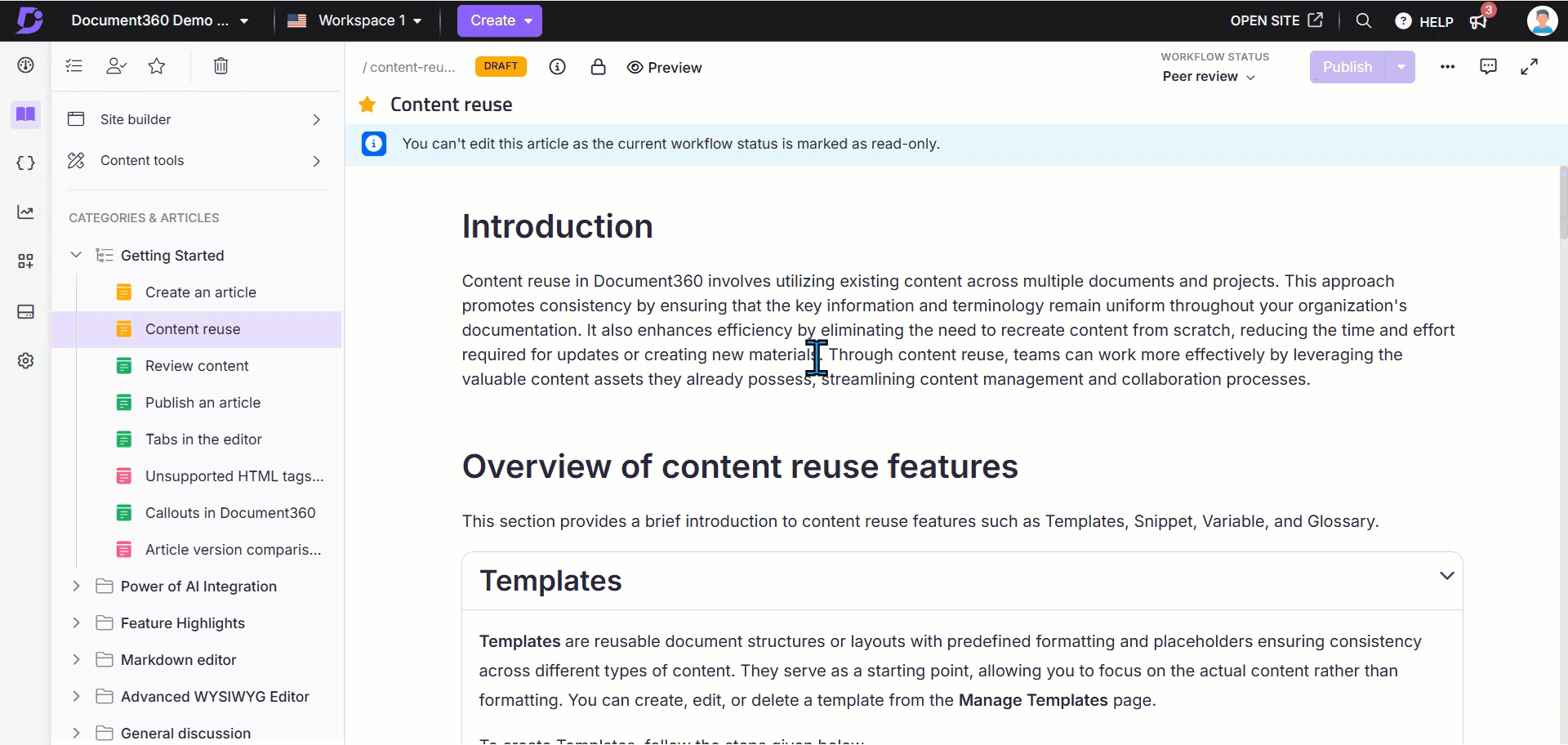
2. Vous consultez une ancienne version de l’historique des révisions
Cette notification s’affiche également si vous ouvrez une version précédente d’un article à partir de l’historique des révisions. La modification n’est autorisée que sur les versions les plus récentes ou les versions bifurquées.
Pour résoudre ce problème :
Accédez à la dernière version de l’article dans l’historique des révisions.
Si vous devez travailler sur une version plus ancienne, cliquez sur Fork à côté de cette version. Cela crée une nouvelle copie modifiable basée sur l’ancien contenu.
NOTE
Ce scénario ne s’applique que si l’article est à l’état Publié . Si la version publiée a été dupliquée, cette erreur n’apparaîtra pas.
Pour plus d’informations sur l’historique des révisions, lisez l’article sur revision history.
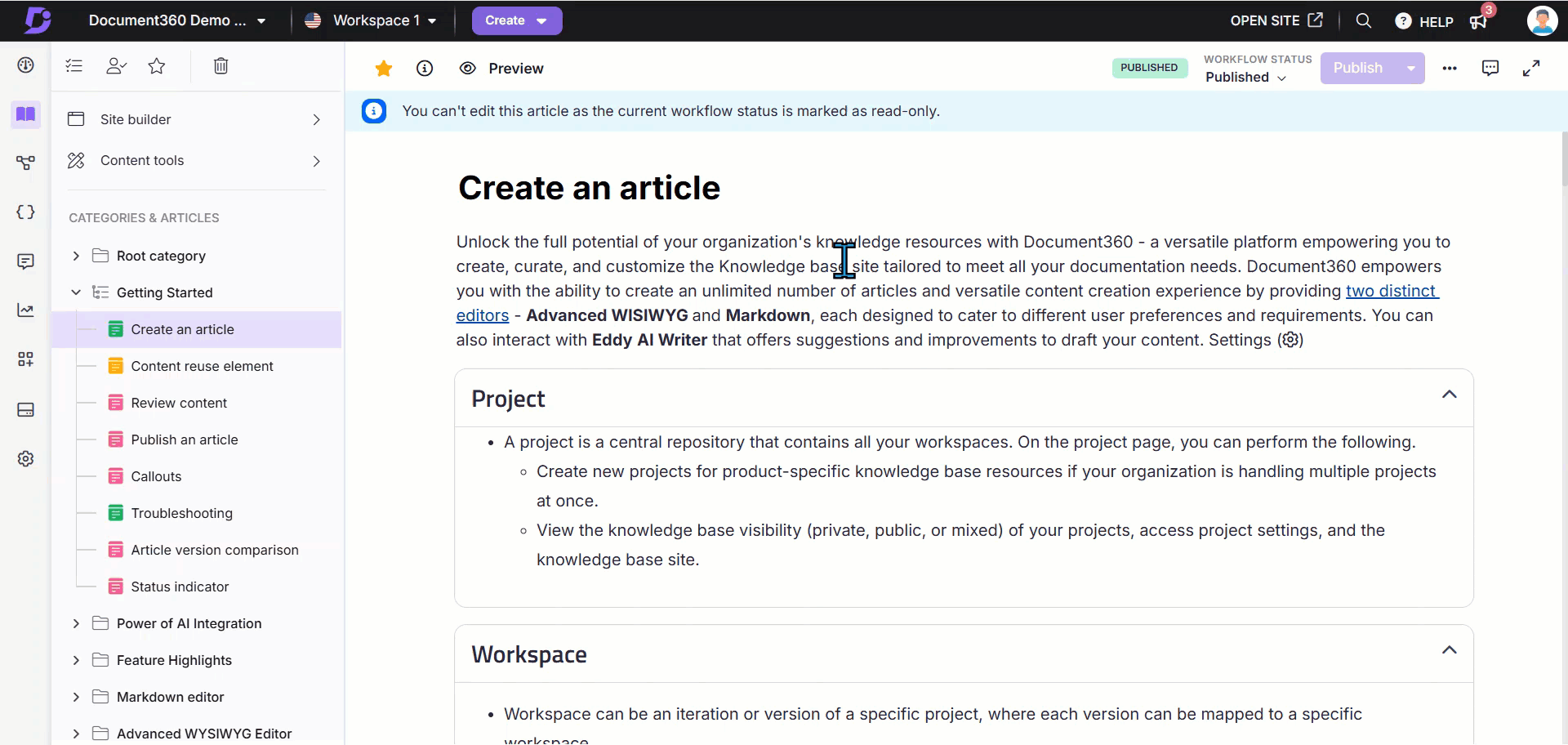
En examinant les scénarios ci-dessus, vous pouvez rapidement identifier la cause et résoudre le problème.
Essayez cette fonctionnalité
Pour voir le concepteur de flux de travail en action, explorez la démo interactive ci-dessous, qui montre comment créer un statut de flux de travail à partir du concepteur de flux de travail :
Livre électronique
Guide de configuration du flux de travail de documentation
Notre eBook vous montrera comment produire une documentation de qualité !
Vous apprendrez,
Un guide étape par étape pour la création de flux de documentation
Bonnes pratiques en matière de documentation pour améliorer la qualité du contenu
Comment produire du contenu qui répond aux attentes de vos clients